win8屏幕分辨率无法调整的解决方法
屏幕分辨率关系到桌面图标大小,屏幕清晰度等原因。不少用户都会将屏幕分辨率调整到合适的程度。但有的用户发现win8无法调整分辨率,这种情况应该怎么办呢?下面就让小编为大家带来win8屏幕分辨率无法调整的解决方法。
1、在win10系统桌面空白处单击鼠标右键,在弹出的菜单中选择“屏幕分辨率”。
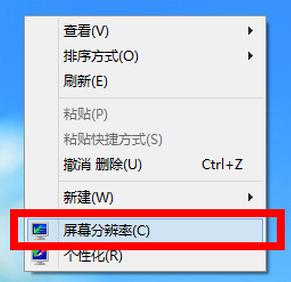
2、打开更改显示器外观界面后,点击“高级设置”。
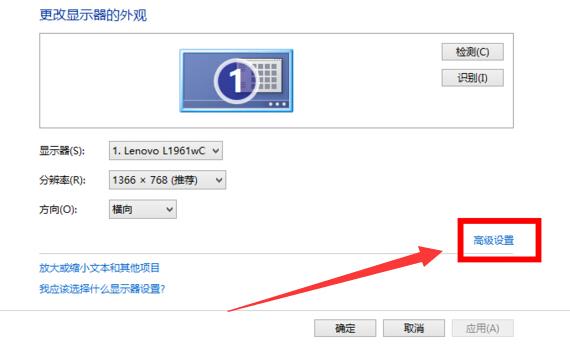
3、接着在适配器标签中点击“属性”按钮。
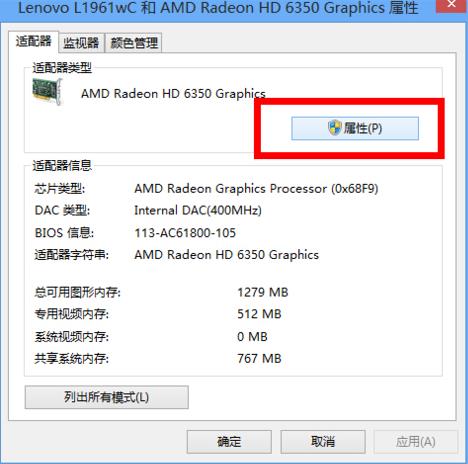
4、然后在graphics属性窗口中切换到“驱动程序”标签,点击“更新驱动程序”按钮。
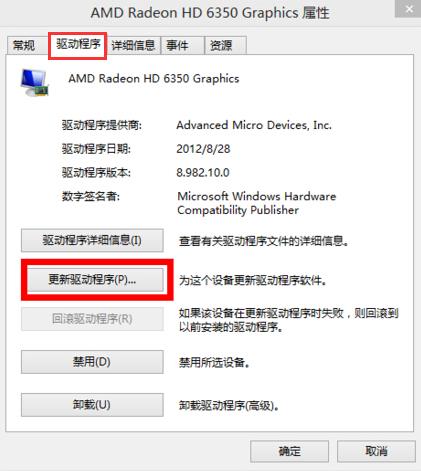
5、接下来在更新驱动程序软件界面选择“自动搜索更新的驱动程序软件”选项。
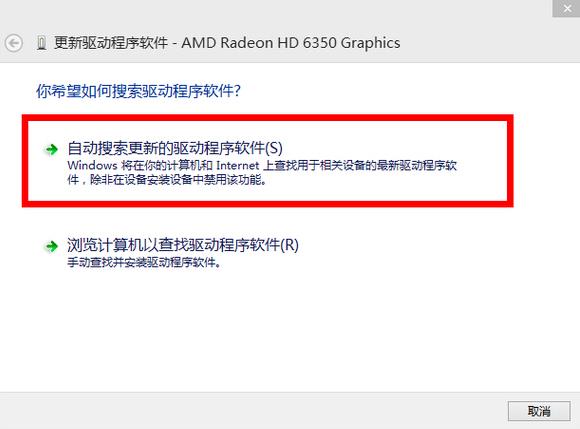
以上就是小编为大家带来的win8屏幕分辨率无法调整的解决方法。如果想要解决win8系统无法调整分辨率的问题,可以使用上述方法进行调整。
下一篇:xp系统无线网络连接方法
Win7教程查看更多

2021-10-05查看详情

2021-10-05查看详情

2021-10-05查看详情

2021-10-01查看详情

Win10教程查看更多

微软宣布Windows 11于10月5日正式上线,尽管这是全新的一代win操作系统,但仍然有很多用户没有放弃windows10。如果你想升级到windows 10系统,用什么方法最简单呢?接下来跟大家分享快速简单安装windows 10系统的方式,一起来看看怎么简单安装win10系统吧。
很不多用户都在使用windows 10系统,windows 10经过微软不断地优化,目前是稳定性比较好的系统,因而也受到非常多人的喜欢。一些windows 7用户也纷纷开始下载windows 10系统。可是怎么在线安装一个windows 10系统呢?下面小编给大家演示电脑怎么在线重装win10系统。
重装系统的方法有很多种,但如果你是电脑初学者,也就是说不太懂计算机,那么建议使用一键重装系统的方法,只需要在装机软件里面选择想要安装的windows操作系统即可,装机软件将自动帮助您下载和安装所选择的系统。接下来以安装win10系统为例,带大家了解电脑新手应该如何重装win10系统。
电脑常见的系统故障为蓝屏、黑屏、死机、中木马病毒、系统文件损坏等,当电脑出现这些情况时,就需要重装系统解决。如果电脑无法正常进入系统,则需要通过u盘重装,如果电脑可以进入系统桌面,那么用一键重装系统的方法,接下来为大家带来电脑系统坏了怎么重装系统。
